Úvod
Příze je správce balíčků JavaScript kompatibilní s npm, který vám pomáhá automatizovat proces instalace, aktualizace, konfigurace a odstraňování balíčků npm. Ukládá do mezipaměti každý stažený balíček a urychluje proces instalace paralelizací operací.
Iv tomto tutoriálu , ukážeme vám, jak nainstalovat Yarn v Ubuntu 20.04.
Instalace příze
Začněte s přízí podle níže uvedených kroků :
- Importujte klíč GPG úložiště
curl -sS https://dl.yarnpkg.com/debian/pubkey.gpg | sudo apt-key add -
- Přidejte úložiště Yarn APT do svého systému
echo "deb https://dl.yarnpkg.com/debian/ stable main" | sudo tee /etc/apt/sources.list.d/yarn.list
- Aktualizujte seznam balíčků a poté nainstalujte Yarn
sudo apt update -y && sudo apt install yarn -yPOZNÁMKA :Výše uvedený příkazapt install yarn také nainstalujte Node.js . Pokud jste nainstalovali Node prostřednictvím nvm, takže chcete-li přeskočit instalaci Node.js, můžete spustit příkaz níže
sudo apt install --no-install-recommends yarn- Ověřte instalaci kontrolou verze Yarn
yarn --version
Takže jsme úspěšně nainstalovali Yarn na váš počítač Ubuntu.
Používání příze
Zde jsou některé z příkazů Příze v této sekci.
Vytvořit nový projekt
Použijte yarn init příkaz následovaný názvem projektu pro vytvoření nového projektu s přízí.
Například :
yarn init unixcop_projectSkript vám položí následující otázky
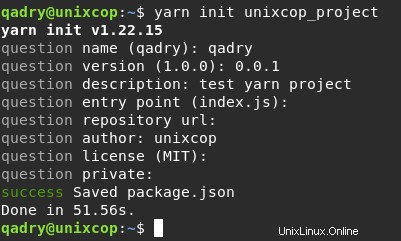
Příkaz vytvoří základní package.json soubor obsahující vámi poskytnuté informace.
POZNÁMKA :Projekt Yarn můžete také spustit v existujícím adresáři. Chcete-li to provést, přejděte do adresáře a spusťte příkazyarn inint příkaz
yarn initPřidat závislost
Spusťte přidání příze následovaný názvem balíčku pro přidání balíčku jako závislosti do projektu
yarn add [package name]Příkaz nainstaluje balíček a aktualizuje package.json projektu a yarn.lock soubory.
POZNÁMKA :Chcete-li nainstalovat konkrétní verzi nebo značku pro aktualizaci balíčků, použijte syntaxi belwo:
yarn add [package name]@[version or tag]Upgradovat závislosti
Chcete-li upgradovat balíčky, spusťte následující příkazy:
yarn install
yarn upgrade
yarn upgrade [package name]
yarn upgrade [package name]@[version or tag]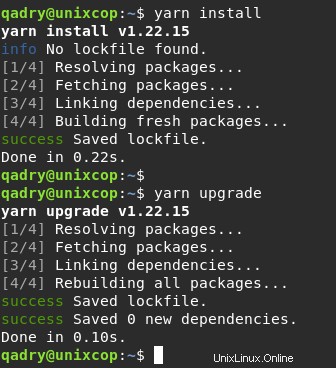
Odebrat závislost
Chcete-li odebrat balíček ze závislostí projektu, spusťte
yarn remove [package name]Soubory package.json a yarn.lock soubory budou také aktualizovány s odstraněnými balíčky
Instalovat závislosti
Stačí spustit přízi příkaz k instalaci všech závislostí vašeho projektu
yarn
OR
yarn install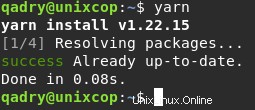
Závěr
To je ono
V tomto tutoriálu jsme si ukázali, jak nainstalovat přízi vUbuntu 20.04 a ukázal vám některé příkazy příze.
Můžete také navštívit tento článek a nainstalovat Yarn na systém CentOS. Jak nainstalovat přízi na CentOS 8
Díky